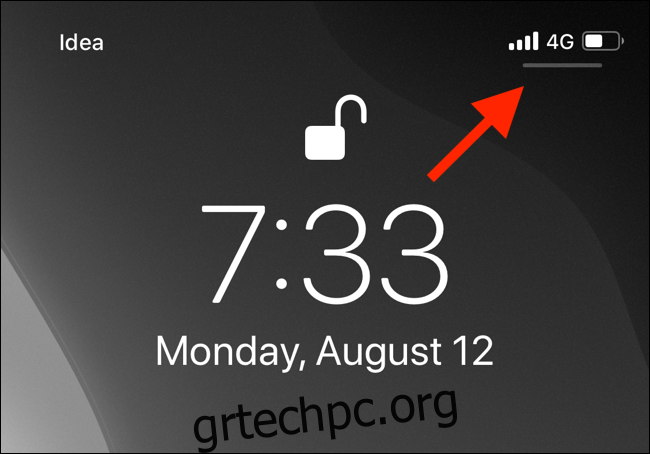Η οθόνη του iPhone και του iPad περιστρέφεται σχεδόν απρόσκοπτα ανάλογα με τον τρόπο που την κρατάτε. Αλλά αν η οθόνη σας έχει κολλήσει σε κατακόρυφο ή οριζόντιο προσανατολισμό, ακολουθούν μερικοί τρόποι για να το διορθώσετε.
Πίνακας περιεχομένων
Απενεργοποιήστε το Orientation Lock στο iPhone
Εάν η οθόνη του iPhone σας έχει κολλήσει σε κατακόρυφη θέση και δεν περιστρέφεται σε οριζόντιο προσανατολισμό, ακόμη και όταν κρατάτε το ακουστικό στο πλάι, το Κλείδωμα Προσανατολισμού Πορτραίτου μπορεί να είναι ο ένοχος. Ευτυχώς, μπορούμε να απενεργοποιήσουμε γρήγορα αυτό το κλείδωμα από το Κέντρο Ελέγχου iOS.
Εάν χρησιμοποιείτε συσκευή τύπου iPhone X με εγκοπή, σύρετε προς τα κάτω από την επάνω δεξιά γωνία της οθόνης για να εμφανιστεί το Κέντρο Ελέγχου.
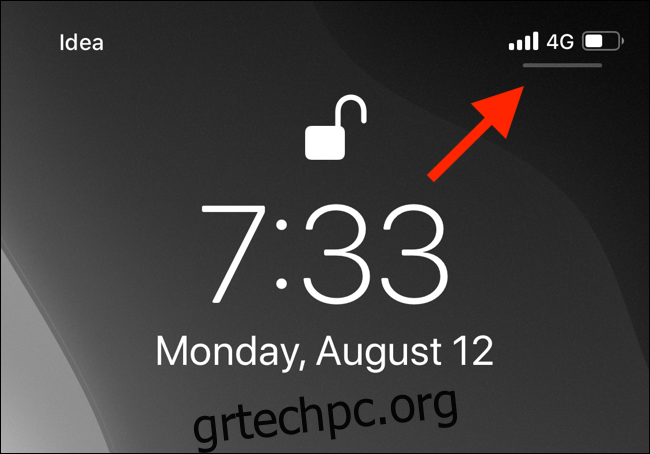
Εάν χρησιμοποιείτε μια συσκευή iPhone 8 ή παλαιότερη συσκευή με φυσικό κουμπί Home, σύρετε προς τα επάνω από το κάτω μέρος της οθόνης για να εμφανιστεί το Κέντρο Ελέγχου.
Στο Κέντρο Ελέγχου, εντοπίστε το εικονίδιο που μοιάζει με κλειδαριά με έναν κύκλο γύρω του. Εάν είναι ενεργοποιημένο το Κλείδωμα Προσανατολισμού Πορτραίτου, αυτό το εικονίδιο θα εμφανίζεται με λευκό φόντο. Πατήστε το κουμπί “Κλείδωμα προσανατολισμού πορτρέτου” για να το απενεργοποιήσετε.

Θα δείτε ένα μήνυμα “Κλείδωμα Προσανατολισμού Πορτραίτου: Ανενεργό” στο επάνω μέρος του Κέντρου Ελέγχου.
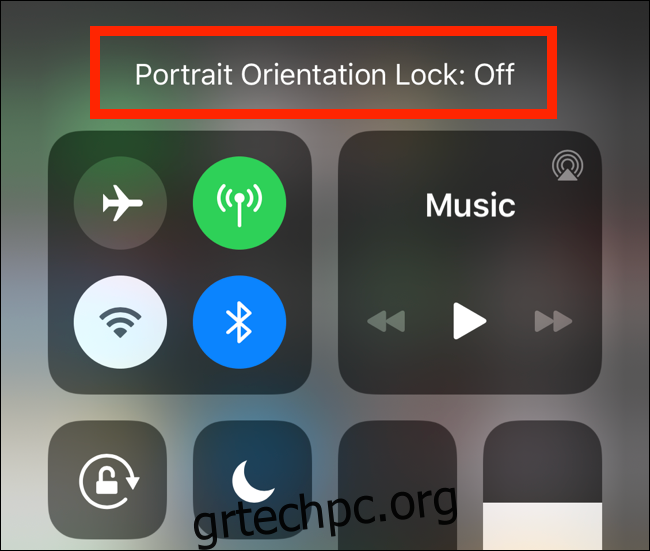
Τώρα, όταν γυρίζετε το iPhone σας στο πλάι, η συσκευή σας iOS θα πρέπει να αλλάξει σε οριζόντια μορφή.
Απενεργοποιήστε το Rotation Lock στο iPad
Σε αντίθεση με ένα iPhone, το iPad μπορεί να κλειδωθεί τόσο σε οριζόντιο όσο και σε κατακόρυφο προσανατολισμό. Αυτός είναι ο λόγος για τον οποίο η λειτουργία ονομάζεται Κλείδωμα περιστροφής στο iPad.
Για να απενεργοποιήσουμε το Rotation Lock στο iPad, θα χρησιμοποιήσουμε την ίδια μέθοδο που περιγράφεται παραπάνω. Λάβετε υπόψη ότι η διαδικασία πρόσβασης στο Κέντρο Ελέγχου στο iPad διαφέρει ανάλογα με την έκδοση iOS (ή iPadOS).
Εάν χρησιμοποιείτε iOS 12, iPadOS 13 ή νεότερη έκδοση, σύρετε προς τα κάτω από την επάνω δεξιά γωνία της οθόνης.
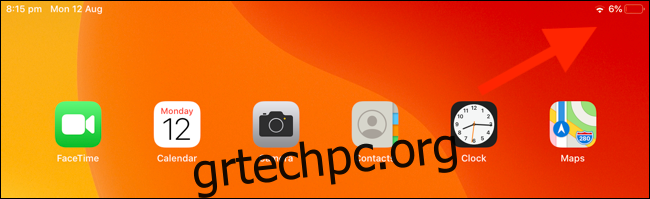
Εάν χρησιμοποιείτε το iOS 11, κάντε διπλό κλικ στο κουμπί Αρχική σελίδα για να εμφανίσετε το App Switcher και την περιοχή του Κέντρου Ελέγχου στα δεξιά. Εάν χρησιμοποιείτε iOS 10 και παλαιότερες εκδόσεις, σύρετε το δάχτυλό σας προς τα πάνω από το κάτω μέρος της οθόνης.
Τώρα, πατήστε το κουμπί “Κλείδωμα περιστροφής” (το κουμπί έχει ένα εικονίδιο κλειδώματος με έναν κύκλο γύρω του) για να αλλάξετε το κλείδωμα περιστροφής. Και πάλι, το κουμπί θα εμφανίζεται με λευκό φόντο όταν είναι ενεργοποιημένο και ένα μήνυμα “Κλείδωμα περιστροφής: Απενεργοποίηση” θα εμφανίζεται όταν είναι απενεργοποιημένο.
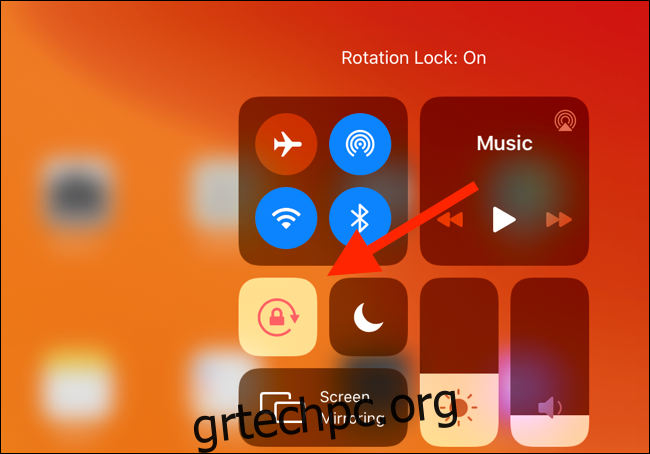
Επανεκκινήστε την εφαρμογή
Εάν έχετε απενεργοποιήσει το Orientation ή το Rotation Lock και εξακολουθείτε να αντιμετωπίζετε το ίδιο πρόβλημα, το επόμενο πράγμα που πρέπει να ελέγξετε είναι η εφαρμογή που χρησιμοποιείτε.
Εάν η εν λόγω εφαρμογή έχει κολλήσει ή έχει διακοπεί, θα πρέπει να κλείσετε και να επανεκκινήσετε την εφαρμογή. Για να το κάνετε αυτό, θα πρέπει πρώτα να αποκτήσετε πρόσβαση στο App Switcher στο iPhone ή το iPad σας.
Εάν χρησιμοποιείτε ένα από τα νεότερα iPhone ή iPad χωρίς το κουμπί Home, σύρετε το δάχτυλό σας προς τα επάνω από τη γραμμή αρχικής οθόνης και κρατήστε πατημένο ένα δευτερόλεπτο για να αποκαλύψετε το App Switcher. Εάν το iPhone ή το iPad σας διαθέτει κουμπί Home, κάντε διπλό κλικ σε αυτό.
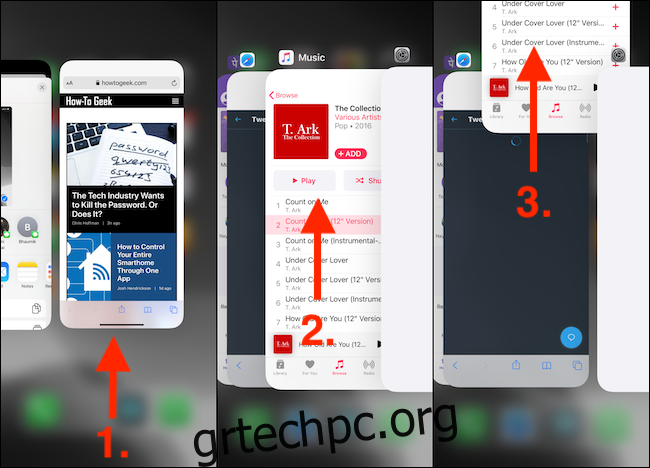
Τώρα, εντοπίστε την εφαρμογή που θέλετε να τερματίσετε και, στη συνέχεια, σύρετε προς τα πάνω στην προεπισκόπηση.
Εντοπίστε την εφαρμογή από την Αρχική οθόνη και ανοίξτε την ξανά. Εάν το πρόβλημα ήταν με την εφαρμογή, θα πρέπει τώρα να μπορείτε να περιστρέψετε την οθόνη του iPhone ή του iPad.
Επανεκκινήστε το iPhone ή το iPad
Εάν το πρόβλημα παραμένει σε πολλές εφαρμογές, μπορεί να είναι σφάλμα με το iPhone ή το iPad. Συνήθως, μια απλή επανεκκίνηση αντιμετωπίζει τέτοια προβλήματα.
Στο iPhone ή το iPad σας με τη γραμμή Home λογισμικού, πατήστε παρατεταμένα το «Volume Up» ή «Volume Down» μαζί με το «Side button» για να εμφανιστεί το μενού «Slide to Power Off».
Τα iPhone και τα iPad με φυσικό κουμπί Home σάς επιτρέπουν να προβάλλετε το μενού λειτουργίας πατώντας παρατεταμένα το κουμπί “Sleep/Wake”. Σύρετε το δάχτυλό σας στο ρυθμιστικό “Slide to Power Off” για να απενεργοποιήσετε τη συσκευή.
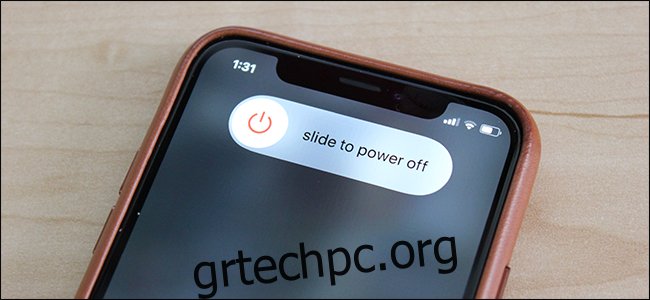
Στη συνέχεια, πατήστε το κουμπί “Sleep/Wake” ή το “Side button” για να ενεργοποιήσετε τη συσκευή iOS ή iPadOS. Ενώ είστε σε αυτό, ίσως θέλετε να δοκιμάσετε να κάνετε αναγκαστική επανεκκίνηση του iPhone σας για να δείτε εάν διορθώνει το πρόβλημα.
Μόλις γίνει επανεκκίνηση του iPhone ή του iPad, το πρόβλημα θα πρέπει (ελπίζουμε) να διορθωθεί.
Επαναφορά όλων των ρυθμίσεων
Εάν το πρόβλημα παραμένει, μπορείτε να δοκιμάσετε να επαναφέρετε τις ρυθμίσεις του iOS ή του iPadOS ως λύση από δεύτερη σε τελευταία. Η τελευταία λύση είναι η επαναφορά του iPhone ή του ίδιου του iPad.
Με την επαναφορά όλων των ρυθμίσεων, θα επαναφέρετε πράγματα όπως οι συνδέσεις Wi-Fi και οι ρυθμίσεις δικτύου. Αυτός είναι επίσης ένας εξαιρετικός τρόπος για να αντιμετωπίσετε ορισμένες ιδιορρυθμίες και μη αναγνωρίσιμα σφάλματα iOS ή iPadOS—ένα από τα οποία είναι το ζήτημα του κλειδώματος περιστροφής.
Ανοίξτε την εφαρμογή Ρυθμίσεις και μεταβείτε στο Γενικά > Επαναφορά.

Εδώ, πατήστε “Επαναφορά όλων των ρυθμίσεων”.
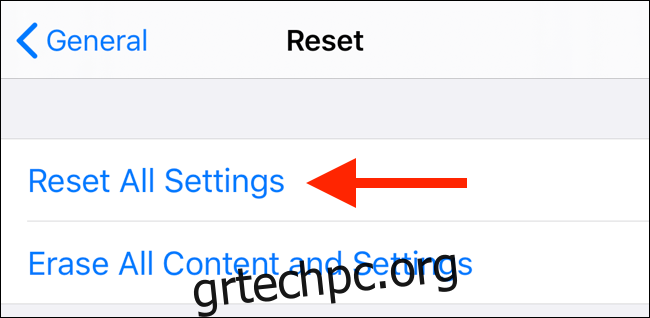
Από την επόμενη οθόνη, εισαγάγετε τον κωδικό πρόσβασης της συσκευής σας για να επιβεβαιώσετε την επαναφορά όλων των ρυθμίσεων. Μόλις το iPhone ή το iPad σας επανεκκινήσει, το πρόβλημα με την περιστροφή της οθόνης θα πρέπει να διορθωθεί.
Εάν όχι, μπορείτε να χρησιμοποιήσετε την τελευταία λύση που αναφέραμε παραπάνω. Από το μενού “Επαναφορά”, πατήστε “Διαγραφή όλου του περιεχομένου και των ρυθμίσεων” για να ξεκινήσετε. Όταν λέμε τελευταία λύση, το εννοούμε πραγματικά. Η χρήση αυτής της επιλογής θα διαγράψει όλα τα προσωπικά δεδομένα και τις εφαρμογές σας. Μην κάνετε αυτό το βήμα χωρίς να δημιουργήσετε ένα αντίγραφο ασφαλείας πρώτα.